TA Triumph-Adler DC 2118 Manuale d'uso
Pagina 36
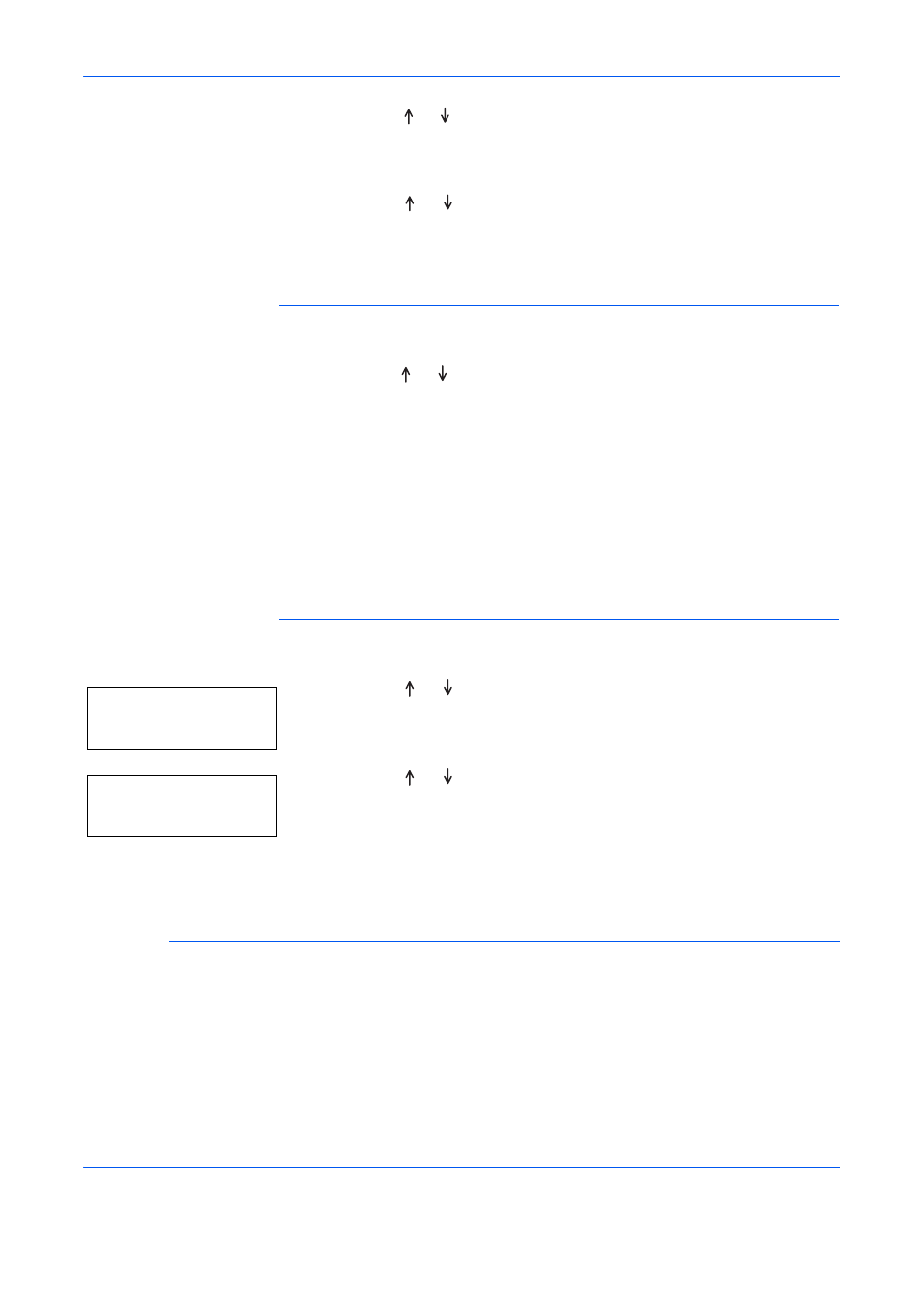
GUIDA ALLE FUNZIONI
2-9
4
Premere
o
per selezionare il tipo di supporto, quindi premere il tasto
OK.
Il display lampeggia e la copiatrice ritorna al Menu Sistema.
5
Premere
o
per selezionare 00.Impost.eseg, quindi premere il
tasto OK.
Il display lampeggia e viene avviata la copiatura.
Selezione di un formato da altri formati standard
1
Selezionare Altri std. (Vedere Selezione di un formato da altri formati
standard a pagina 2-7), quindi premere il tasto OK.
2
Premere
o
per selezionare il formato carta, quindi premere
il tasto OK.
Vengono visualizzati i formati carta sotto elencati.
Specifiche in metriche:
A6 R, B5, B6 R, Ledger R, Legal R, Letter R, Letter, Statement R, Oficio 2,
Executive, ISO B5, Busta #10, Busta #9, Monarch, Busta #6.75, Busta C5,
Busta C4, Busta DL, Hagaki, OufukuHagaki, Youkei 2gou, Youkei 4gou, 8k
R, 16k R, 16k
3
Continuare con il Punto 4 di Selezione di un formato da altri formati
standard a pagina 2-7.
Impostazione di un formato carta personalizzato
1
Selezionare Dim. pers.. (Vedere Selezione di un formato da altri formati
standard a pagina 2-7.), quindi premere il tasto OK.
2
Premere
o
per specificare la lunghezza. 3.88 - 11.63(")/98 -
297(mm): range di valori consentiti, quindi premere OK.
3
Premere
o
to per specificare la larghezza. 5.88 - 17.00(")/148 -
432(mm): range di valori consentiti, quindi premer
e OK.
4
Continuare con il Punto 4 di Selezione di un formato da altri formati
standard a pagina 2-7.
Selezione di un tipo di carta speciale
Impostare questa opzione quando si desidera copiare su supporti di
stampa speciali quali carta spessa (1) o su carta velina (2). Dopo la
selezione del supporto, la copiatrice cambierà la temperatura di fissaggio
per adattarla al tipo di carta in uso.
1
Premere il tasto Tipo di supporto, quindi selezionare il tipo di supporto.
Si accende l'indicatore che corrisponde al tipo di supporto selezionato.
F.to non std. L
297mm
F.to non std. P
148mm